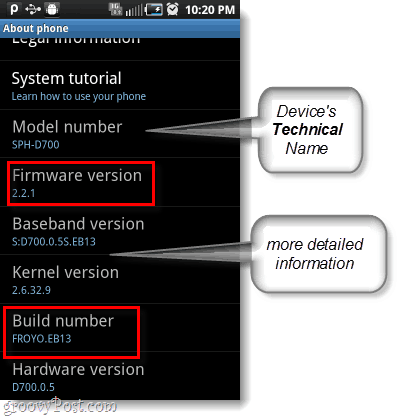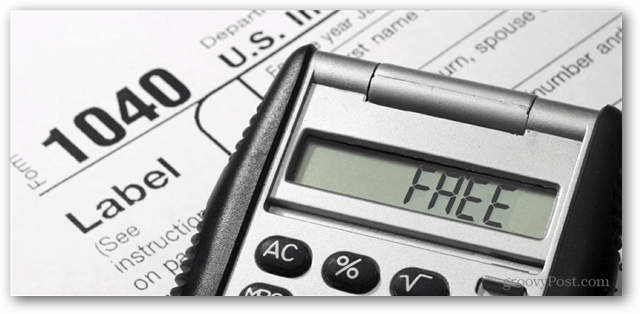Kaip greitai išvalyti „Microsoft Outlook“ gautuosius
„Microsoft“ Biuras „Microsoft“ „Microsoft“ Perspektyva Herojus / / August 05, 2021

Paskutinį kartą atnaujinta

Ar jums reikia šiek tiek pagalbos tvarkant „Microsoft Outlook“ gautuosius? Naudodami integruotą įrankį galite išvalyti „Outlook“ nuo nereikalingų el.
Mes matome įvairiausių patarimų ir metodų, kaip sutvarkyti savo pašto dėžutes, nuo naudojant paieškos aplankus į rūšiavimas ir prioritetų nustatymas. Tačiau norėdami itin greitai išvalyti gautuosius, peržiūrėkite „Microsoft Outlook“ integruotus valymo įrankius. Labai mažai pastangų galite išvalyti pokalbius, aplankus ir poaplankius.
Pokalbio valymo nustatymai „Outlook“
Prieš eidamas valymo įrankis parinktis, svarbu pažymėti, kad el. laiškai, kuriuos „išvalysite“, pagal numatytuosius nustatymus perkeliami į aplanką „Ištrinti elementai“. Be to, tam tikri el. Laiškai nebus perkelti kaip pažymėti ar suskirstyti į kategorijas. Laimei, galite koreguoti šiuos nustatymus, ir tai gali būti geriausia padaryti prieš naudojant įrankį.
- Atidarykite „Outlook“ ir spustelėkite Failas > Galimybės.
- Pasirinkite Paštas kairėje.
- Slinkite prie Pokalbio valymas skyrius dešinėje. Tada pamatysite parinktis, kurias galite koreguoti.
- Norėdami pasirinkti aplanką, į kurį norite siųsti valymo elementus, o ne ištrintus, spustelėkite Naršyti ir pasirinkite aplanką.
- Norėdami nustatyti likusius nustatymus, pažymėkite arba atžymėkite laukelius pagal savo nuostatas.
- Spustelėkite Gerai kai baigsite.
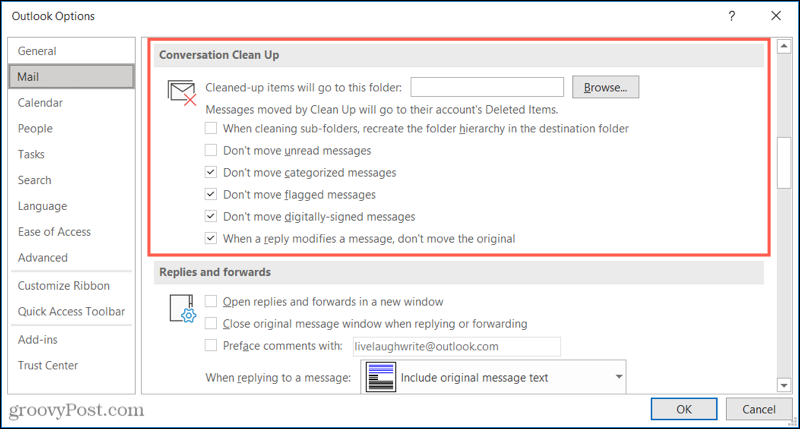
Dabar, kai turite nustatymus, kuriuos norite naudoti valymo įrankiui, pradėkime!
Išvalykite pokalbius, aplankus ir poaplankius „Outlook“
Pokalbių išvalymas „Outlook“ veikia perkeliant nereikalingus el. laiškus į ištrintus elementus arba pasirinktą aplanką. Tai apima tuos pirmyn ir atgal el. Laiškus, kuriuos naudojate naudodami atsakymus. Kaip jau žinote, galite gauti 10 laiškų ta pačia tema iš daugelio žmonių. Dažniausiai šie atsakymai į pranešimus įtraukia kitus atsakymus. Pokalbio valymas gali pašalinti pranešimus, kurie visi yra įtraukti į naujausią atsakymą.
Norėdami išvalyti tam tikrą pokalbį, pasirinkite jį ir eikite į Namai skirtuką. Spustelėkite Išvalyti > Išvalyti pokalbį. Pamatysite iššokantį pranešimą, informuojantį, kad pranešimai bus perkelti. Norėdami tęsti, spustelėkite Išvalyti.
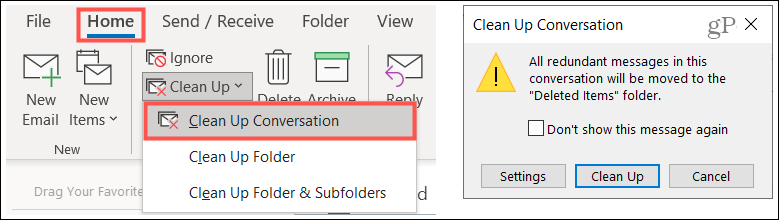
Norėdami išvalyti aplanką, pereikite prie jo ir spustelėkite Išvalyti > Išvalyti aplanką ant Namai skirtuką. Spustelėkite, kad patvirtintumėte, jog norite tęsti Išvalyti aplanką tame iššokančiame lange.
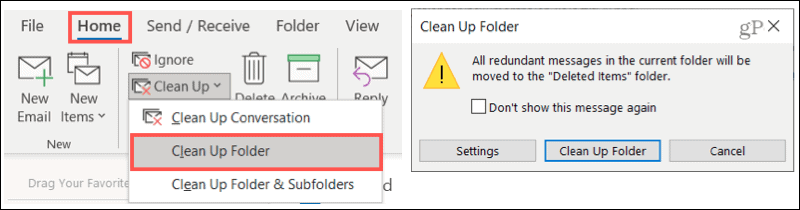
Norėdami išvalyti aplanką ir jo poaplankius, pereikite prie aplanko ir spustelėkite Išvalyti > Išvalykite aplankus ir poaplankius ant Namai skirtuką. Vėlgi, spustelėkite Išvalyti aplanką patvirtinti ir tęsti.
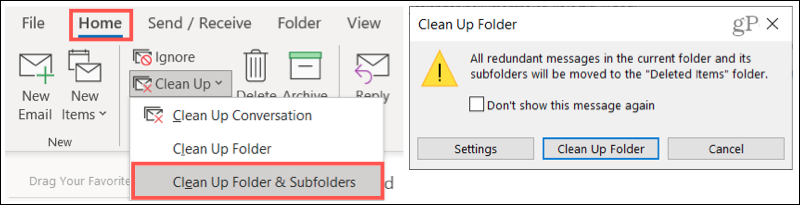
Kiekviename iš aukščiau pateiktų patvirtinimo pranešimų pastebėsite pasirinkimą Nustatymai. Jei prieš pradėdami valymą nepakeitėte anksčiau aprašytų nustatymų, spustelėkite šį mygtuką, kad bet kada atliktumėte pakeitimus.
Ir jei apsigalvosite dėl valymo, spustelėkite Atšaukti norėdami grįžti į gautuosius neperkeldami jokių elementų.
Laikykite jį švarų, sutvarkykite „Outlook“ gautuosius
„Outlook“ pokalbių valymo įrankis suteikia greitą ir paprastą būdą išvalyti nereikalingus pranešimus. Vieninteliai rankiniai veiksmai yra valymo parinkties pasirinkimas ir patvirtinimas. Taigi, pabandykite ir pažiūrėkite, ar jūsų „Outlook“ gautieji yra patenkinti!
Valymo funkcija šiuo metu nepasiekiama „Mac“ programoje „Outlook“. Jei reikia pagalbos ten tvarkant gautuosius, sužinokite, kaip tai padaryti prisegti pranešimus programoje „Outlook for Mac“ kaip vieną iš variantų ir dar kartą patikrinkite naudodami „groovyPost“!
Kaip išvalyti „Google Chrome“ talpyklą, slapukus ir naršymo istoriją
„Chrome“ puikiai saugo jūsų naršymo istoriją, talpyklą ir slapukus, kad optimizuotų naršyklės našumą internete. Jos būdas ...
Kainų atitikimas parduotuvėje: kaip gauti kainas internetu perkant parduotuvėje
Pirkimas parduotuvėje nereiškia, kad turite mokėti didesnes kainas. Dėl kainų atitikimo garantijų galite gauti nuolaidų internetu pirkdami ...
Kaip padovanoti „Disney Plus“ prenumeratą naudojant skaitmeninę dovanų kortelę
Jei jums patiko „Disney Plus“ ir norite juo pasidalyti su kitais, štai kaip nusipirkti „Disney+ Gift“ prenumeratą ...
Dokumentų bendrinimo „Google“ dokumentuose, skaičiuoklėse ir skaidrėse vadovas
Galite lengvai bendradarbiauti su „Google“ žiniatinklio programomis. Štai jūsų vadovas, kaip bendrinti „Google“ dokumentuose, skaičiuoklėse ir skaidrėse su leidimais ...